Verwenden von Filtern in Yahoo Mail
Yahoo Mail ist einer der populärsten Mail-Services der Welt. Durch Verwendung praktischer Filterregeln wird die Nutzung des Dienstes noch komfortabler. Wie Sie Mails automatisch sortieren und löschen lassen können, erfahren Sie hier.
Anlegen neuer Filterregeln
- Um neue Filterregeln in Yahoo Mail anzulegen, loggen Sie sich zunächst in Ihren Account ein.
- Klicken Sie dann oben rechts auf das kleine blaue Zahnrad-Symbol neben dem Schriftzug "Einstellungen". Es öffnet sich ein den Posteingang überlagerndes Menü. Klicken Sie hier ganz unten auf den Link "Weitere Einstellungen". Eine neue Seite öffnet sich, klicken Sie im Menü auf der linken Seite den Punkt "Filter" an.
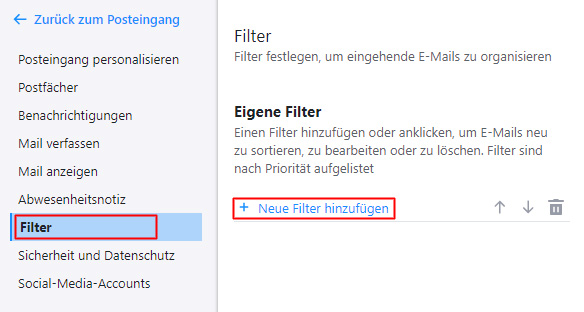
- In der mittleren Spalte der Seite wird nun ein neues Menü angezeigt. Wenn Sie noch keine Filterregeln angelegt haben, besteht es nur aus dem Link "Neue Filter hinzufügen". Sollten bereits Filterregeln aktiviert sein, werden diese hier auch aufgelistet.
- Klicken Sie auf "Neue Filter hinzufügen" und konfigurieren Ihren Wunschfilter. Klicken Sie zum Schluss auf "Speichern", um Ihren neuen Filter auch zu sichern.
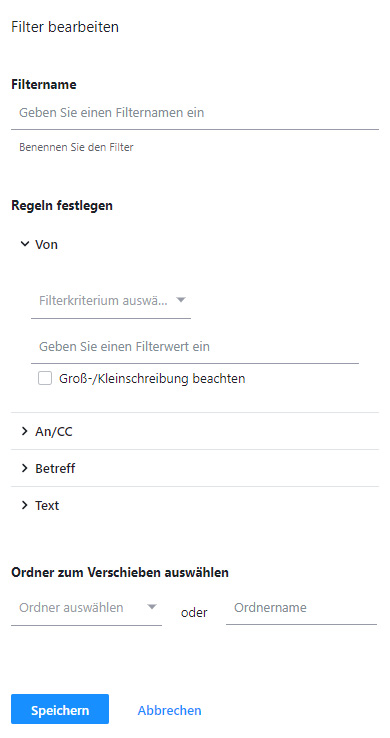
Filter bearbeiten oder löschen
Wenn Sie stattdessen einen schon vorhandenen Filter bearbeiten oder löschen möchten, gehen Sie zunächst vor, wie oben beschrieben. Statt aber auf "Neue Filter hinzufügen" zu klicken, klicken Sie auf einen der bereits vorhandenen Filter. Die Einstellungen des Filters werden jetzt rechts auf der Seite angezeigt und können nach belieben verändert werden. Denken Sie auch hier daran, die Veränderungen zum Schluss mit einem Klick auf "Speichern" zu sichern.
Wenn Sie einen der Filter löschen wollen, wählen Sie diesen zunächst auf der Übersichtsseite aus. Der gewählte Filter wird im Menü hellblau unterlegt. Klicken Sie jetzt auf das kleine Mülleimer-Icon in der Zeile "Neu Filter hinzufügen" und bestätigen Sie die Nachfrage mit einem Klick auf "OK".
